给文字工作者的VSCode+Markdown入门教程
本文正在写作中。
慢慢有朋友使用我做的VSCode校对扩展AI proofreader,他们常常不会装软件,设置软件。我写这篇博客,免得每次重复指导。
快速安装和体验#
已经确信要使用VSCode的朋友,请如下安装、体验:
- 到VSCode官网下载页面下载安装程序。一般Windows电脑可下载
System Installer下的x64版本,它对应用户为系统管理员、处理器为64位架构的情形。 - 双击安装。通常按默认选项安装即可。在菜单中集成“通过Code打开”方便你通过鼠标右键菜单等直接使用VSCode。
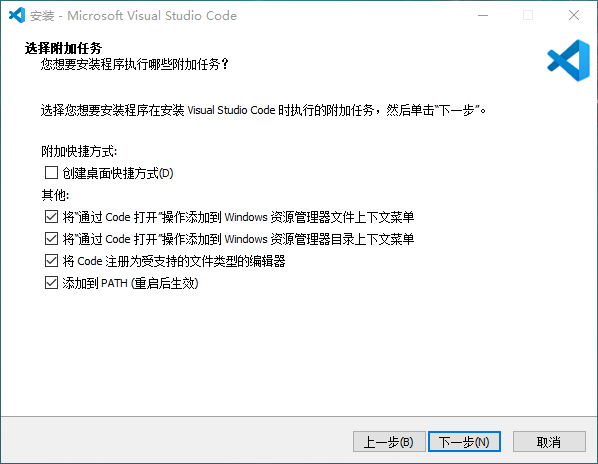
- 安装后可能有一些推荐,关闭窗口即可。程序界面大致如下。
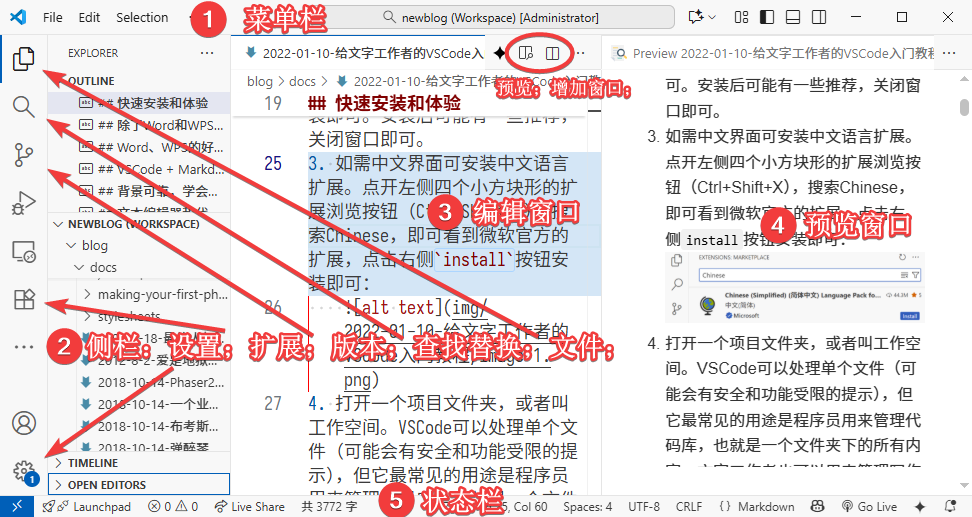
- 如需中文界面,可安装中文语言扩展。点开侧栏扩展按钮
 (或Ctrl+Shift+X),搜索Chinese,即可看到微软官方的扩展,如下。点击右侧
(或Ctrl+Shift+X),搜索Chinese,即可看到微软官方的扩展,如下。点击右侧install按钮安装,重启后生效。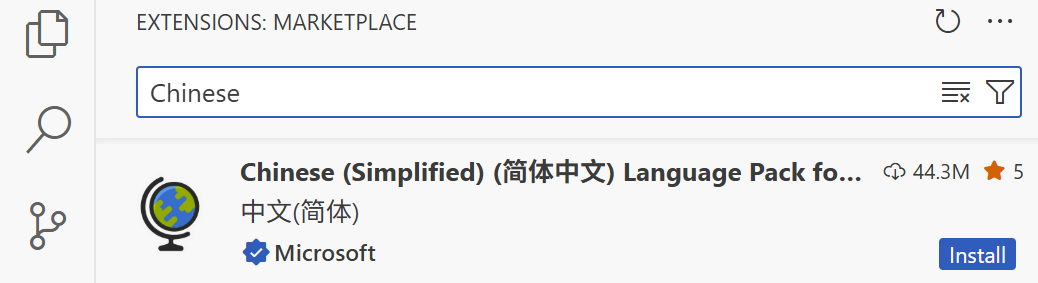
- 同样的方法可以安装我做的校对扩展AI Proofreader,其安装界面同时也是详细的使用教程。

- 打开一个项目文件夹,或者叫工作空间。VSCode可以直接处理单个文件(可能有安全和功能受限的提示),但它最常见的用途是程序员用来管理代码库,也就是一个文件夹下的所有内容。文字工作者也可以用来管理写作项目、编辑项目等,比如把编辑一本书相关的所有材料放在一个文件夹下,然后用VSCode菜单File => Open Folder(Ctrl+K Ctrl+O)打开这个文件夹。也可以在文件夹上、文件夹内空白处,通过鼠标右键菜单打开。
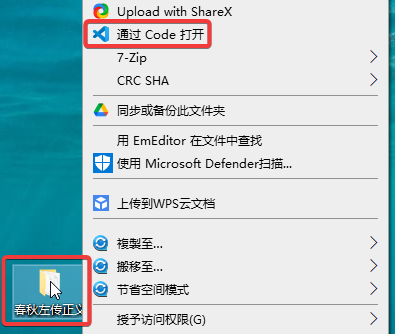
- 新建README.md文件。点开侧栏文件浏览按钮
 (或Ctrl+Shift+E),就能看到文件夹/工作空间浏览窗口,鼠标经过时能看到上边有新建文件、新建文件夹、折叠/展开文件路径等按钮
(或Ctrl+Shift+E),就能看到文件夹/工作空间浏览窗口,鼠标经过时能看到上边有新建文件、新建文件夹、折叠/展开文件路径等按钮 。跟大多数编辑软件一样,也可以通过文件菜单来新建文件,或直接用快捷键Ctrl+N来实现。新建文件时使用
。跟大多数编辑软件一样,也可以通过文件菜单来新建文件,或直接用快捷键Ctrl+N来实现。新建文件时使用.md为后缀,即表示我们下面要讲到的Markdown文件。按照程序员的最佳实践,每个项目应该在根目录中新建一个README.md文件,对项目进行说明,记录项目信息等。
除了Word和WPS,还有很多有趣的写作工具#
如果你急着体验VSCode的强大功能,可以直接阅读功能与操作一节。
你可能会问:我为什么要用这个看起来很复杂、过于技术化的编辑器?我只想好好写字、编辑文字,我不需要太多功能。
文字工作者常常只用Word、WPS处理文字,甚至分不清这两个软件。这些朋友错过了很多好工具。当然,这常常不重要。那我换一种说法:他们错过了一些相当好玩的东西。
在这个博客中,我面向文字工作者介绍VSCode,这是我用得最多的文字处理软件。在需要与人协作编辑的场合,我使用LibreOffice Writer、WPS、Word三者中的一个。 1 在处理特大文件时偶尔用EmEditor,某些涉及中文特性的处理也用TextPro。 2 3 在这些情形之外,我通常只用VSCode,包括编辑和校对书稿、管理编辑项目、做笔记、写博客(正如你看到这一篇)等,当然也用来编程和管理开源项目。
Word、WPS的好处和问题#
Word、WPS、Libreoffice Writer是面向办公的、所见即所得的(What You See Is What You Get, WYSIWYG)“字处理软件”,特点是用户一边打字,一边就可以排版,并立即看到最终打印到纸上的效果。——手写文书自动化、替代打字机,正是此类软件的初心。
这是此类软件的最大好处。
但是,这类软件有一些麻烦的问题。 因格式繁杂,解析、渲染困难,导致很多不便,如:
- 不同用户可能使用不同的方式来实现同一种效果,导致无法统一操作,无法复用。比如很多朋友不会使用标题段落样式,而是用模拟的办法来做,用二号宋体加粗居中表示一级标题,用四号黑体居中表示三级标题,看起来没问题,但不能自动生成目录,不能查看大纲视图(对于长文档来说,大纲能让你始终保持整体感),也难以跟别人文档的一级标题、三级标题保持一致。
- 许多快捷操作受限。比如Word、WPS可以多光标/列式选择、复制,却不能多光标/列式粘贴、输入。又比如文件内的查找、替换,Word、WPS直到现在都不支持正则表达式——一种最流行的文本匹配语言;Libreoffice Writer提供有限支持。
- 软件自身很少有多文件批量操作,如批量查找替换、内容帅选。如果文档比较长,机器老旧,单文件操作都可能困难。
此类软件的好处是“所见即所得”,但并非总是所见即所得:
- 同一个文件在不同软件中的排版效果常常不同,甚至有错乱,打不开。
- 甚至同一个软件,文件格式版本与软件版本之间也可能有兼容性问题。
更重要的是,Word、WPS是闭源商业软件,Libreoffice Writer虽然是开源软件,却严格对标Word(WPS同样严格对标Word),所以整体上比较沉闷,社区缺乏活力,缺乏创新。这是很多问题的原因。
VSCode + Markdown的问题和好处#
本文把VSCode看作文本编辑器,就文字工作者而言,目前最常用的文本类型是Markdown,一种轻量级文本格式标记语言。所以,本文的假设情境是VSCode + Markdown写作。
Markdown文件是“文本”意味着,用文本文件编辑器打开时,你看到的主要是文本符号,并且没有隐藏内容。——当然,有一些看不见的字符,比如换行符。而在Word这样的软件中,在你看到的文本符号之后,还隐藏着许多信息,如字体字号、颜色、修改历史、段落样式,等等。
Markdown是“轻量级文本格式标记语言”是说,你看到的文本不全表示字面的意思,有“少量”文本表示的是文本格式。比如这样的一行是 ## 这是二级标题行 。尽管你在编辑Markdown文件时可能看到标题的颜色和字号不同于正文,但这种样式并非Markdown文件本身规定的,而是编辑器赋予的。就是说,Markdown的文本格式标记只是类别标记,跟实际显示效果没有直接关联。
这样一来,与“所见即所得”相对,你的处理模式就变成了“所思即所得”(Waht You Think Is What You Get, WYTIWYG)。你“想”它是二级标题,在行头加上##,它就是二级标题。但它最终是什么样子呢?是不确定的。或者说,写作者,至少在写作时,只关心他的抽象类别,并不关心它的视觉效果。
这样,写作与呈现两个环节得以解耦。这种解耦的好处不少:
- 简化头绪。写作者只要关心样式类别,不需要关系样式的视觉效果。
- 抽象统一。方便作者保持自己的一致性。也方便读者、展示平台(如博客平台、阅读器、预览插件)获得统一的视觉效果,并可随时变更。
Markdown最初是程序员撰写程序文档和技术博客的格式,它适应的是“一处写作,随处发布”的互联网写作流。
VSCode + Markdown文字处理还有很多好处。说明这个组合的功能和好处正是本文的整体目标,所以此处就不多说了。
这个组合的问题(也可以说成优点),首先,自然是你不知道你“所思”的实际“所得”将是什么,你在写作阶段不得不放弃对最终视觉效果的控制。
第二个问题,“简化”和“统一”并非总有保障。你可能注意到了,“轻量”“少量”可能暗藏陷阱。Markdown其实是“一类”而不是“一种”语言,关键在渲染工具支持多少样式、支持哪些样式,以及怎样支持。
VSCode自带Markdown预览插件,不过我常用Markdown Preview Enhanced扩展来预览,功能比较多,如支持脚注、数学公式和mermaid图表,可以导出PDF,对于处理一般书稿已经够用。
如果你觉得这还不够,你还可以安装许多扩展来增强你的Markdown预览功能与效果。还可以自己配置跟Word文档常用样式一致的样式,从而替代Word。
Markdown兼容互联最通行的前端展示语言HTML(或者叫“网页格式”),因此,网页上看到的效果Markdown都能实现;反过来,Markdown渲染后就是HTML网页,拷贝到微信公众号、各种博客平台通常也能保持显示效果。——这就是“一处写作,随处发布”的意思。
Markdown可以改造得很强大、很漂亮,但不要忘记Markdown的初心——一种轻量级文本格式标记语言。为自己经常用到的公司公文模版、许多同学用到的学校论文模版配置样式也许值得,为自己的项目说明配置样式则似无必要。
就我个人而言,最好的状态是不要打开预览界面,保持Markdown在编辑器内自然可读。样式标记一旦影响阅读,就要想着简化了。
背景可靠,学会了用二十年没问题#
与VSCode类似的软件不少,但综合来说,VSCode最活跃,也最有前途。VSCode是微软的开源代码编辑器,与微软的GitHub托管平台深度融合,目前是用户量最大的代码编辑器,社区庞大而活跃。
尽管HTML是前端显示(现在的Word格式docx也是HTML格式)的实际格式,但Markdown是最常见的写作格式。
对于文字工作者来说,VSCode + Markdown 这个组合,你学了之后,舒服地使用二十年没问题。
文本编辑器和代码编辑器有什么区别#
你可能会问,文本编辑器和代码编辑器有什么区别?文本编辑器是不是更适合我?
笼统来说,代码编辑器就文本编辑器,而文本编辑器不一定是代码编辑器。又因为编程行业比文字行业大得多、活跃得多,而且代码编辑器的作者和使用者都是程序员,自造自用,因此代码编辑器通常比专用文本编辑器功能强大,扩展灵活,社区活跃。实际上,比起代码编辑器来,专用文本编辑器确实少得多,老旧得多。
专用文本编辑器可能会有某些特有的文字处理功能,不过这些功能也很容易被程序员移植到代码编辑器中。VSCode有一个非常庞大的扩展市场,你能想到的常用功能,即使如果官方没有实现,通常也能通过扩展实现。
Markdown常用标记#
此类信息很多,这里只介绍最常见标记,实际效果见Markdown常用标记示例
1 2 3 4 5 6 7 8 9 10 11 12 13 14 15 16 17 18 19 20 21 22 23 24 25 26 27 28 29 30 31 32 33 34 35 36 37 38 39 40 41 42 43 44 45 46 47 48 49 50 51 52 53 54 55 56 57 58 59 60 61 62 63 64 65 66 67 68 69 70 71 72 73 74 75 76 77 | |
如果使用markdown-preview-enhanced预览扩展,可参考其文档中的一部分:Markdown基本元素
VSCode的快捷操作#
如果用得多,很有必要学一些 常用技巧 tips-and-tricks和快捷键。
这里是完整的快捷键 keyboard-shortcuts-windows,可以打印出来。
下面挑出一些常用的。
- 快捷导航
- Ctrl+Shift+P 命令面板,可以输入关键字筛出命令,比如用
aiproof能筛出我做的AI Proofreader扩展的所有命令。刚使用过的命令再次查询时默认选中,回车即可执行,很方便。 - Ctrl+P 文件浏览面板,跟命令面板类似,能筛出项目所有文件名,用Down和Right键快速打开。
- Ctrl+G 位置跳转,快速跳转到指定行号。
- Ctrl+Shift+O 符号跳转,快速筛出、跳转到当前文档指定标题,输入#筛出标题级别(Markdown文档只有标题这一种符号)
- Ctrl+Shift+P 命令面板,可以输入关键字筛出命令,比如用
- 文件操作,跟其他软件类似
- Ctrl+N 新建文件
- Ctrl+S 保存文件
- Ctrl+W 关闭编辑窗口
- Ctrl+Tab 切换到后一个文件
- Ctrl+Shift+Tab 切换到前一个文件
- 编辑,常用操作跟其他软件类似,又有很大增强
- Ctrl+C 拷贝(无选择时拷贝整行)
- Ctrl+X 剪切(无选择时剪切整行)
- Ctrl+V 粘贴文字、链接、图片等
- Alt+ ↑ / ↓ 上下移动当前行
- Shift+Alt + ↓ / ↑ 上下拷贝当前行
- Alt+PgUp / PgDn 上下翻页
- Alt+ ← / → 移动到前后编辑位置
- Alt+Z 换行开关
- Ctrl+] / [ 缩进开关
- Ctrl+Shift+[ / ] 增加标题级别(需插件支持)
- Ctrl+/ 注释行开关
- 查找替换
- Ctrl+F 查找
- Ctrl+H 替换
- F3 / Shift+F3 查找上一个/下一个
- Alt+Enter 选中所有查找的相同项目
- Ctrl+Shift+F 项目内搜索
- Ctrl+Shift+H 项目内替换
- 多光标操作
- Ctrl+D 加选相同项目
- Alt+Click 插入一个光标
- Ctrl+U 取消最后一个光标
- Ctrl+Shift+L 选中所有与选中项相同者
- Shift+Alt + (鼠标拖拽) 列块选择
- 显示
- F11 全屏开关
- Ctrl+ = / - 放大与缩小
- Ctrl+B 侧栏开关
- Ctrl+Shift+E 浏览器
- Ctrl+Shift+X 扩展
- Ctrl+Shift+V 预览Markdown文件
VSCode 文本编辑操作举例#
多重选择和多光标编辑#
多重选择: 按住Ctrl键,然后可以用鼠标选中多段内容。
扩展选择: 选中一段文字,然后按ctrl+D,可以选中下一处与相同的文字,如此继续可以选中更多。如果想一次性选中所有相同文字,可以使用Ctrl+Shift+L;如果此时查找窗口打开且其中有正则表达式,则选中的是正则匹配,而不是选中的相同项。
列选择: 按住Alt键,然后用鼠标拖动,可以进行列选择。在有空行的情况下,选择内容能跳过空行;不选中,仅插入光标,则不会跳过空行。列选择和列表编辑时最好切换的不换行状态(Alt+Z),以免串行。
获得多个光标焦点后,就可以像单光标编辑一样同时编辑这些地方了。比如移动光标,比如插入序号,比如移动到行头或行尾,选择到行头或行尾。
也可以复制这些内容,然后粘贴到多个光标处;前后数量一致时是一对一插入,不一致时是每处插入所有内容。
查找替换#
文件内查找(Ctrl+F)、替换(Ctrl+H)。 把鼠标悬浮在对话框按钮上,可以看到功能提示。
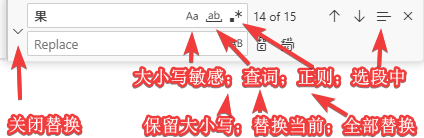
整个工作空间/项目文件夹中的查找(Ctrl+Shift+F)、替换(Ctrl+Shift+H)。 用快捷或侧栏按钮打开替换窗口,对整个文件夹进行查找替换,支持正则表达式、文件名过滤等许多强大功能。
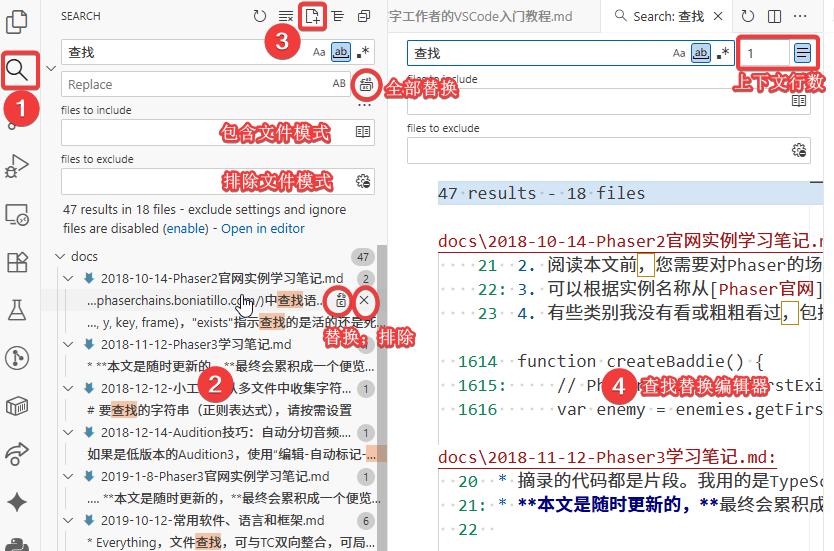
使用正则表达式是查找替换的最高技能。需要专门讲。
查找替换容易出错,要多加小心,或逐条确认,或做好备份、版本管理,以备复核。在批量查找替换前用Git做一次提交是最好的方案,那么我们接下来讲一点点。
正则表达式#
正则表达式也许是最适合文字工作者学习的通用计算机知识了。据说中华书局的很多青年编辑都会正则表达式,并自称为“正则青年”。
我写过一篇给编辑朋友的正则表达式课程,这里就不专门讲了,但随时会用到,用例也可能复制到上述课程中。
文本比较#
核对引文一致性#
核对实体命名一致性#
检查序号一致性#
大纲视图#
移动板块
转换成PDF#
插入图片#
mermaid图表#
用Git管理版本#
VSCode的设置#
VSCode设置有UI和JSON文件两种形式,入口有多个:
- UI界面,可以通过关键词过滤选项
- 菜单File => Preferences => Settings
- 侧栏设置按钮⚙️ => Settings
- 快捷键
Ctrl+,
- JSON文件:UI界面右上角点击打开设置JSON的图标
- 命令面板(Ctrl+Shift+P)输入
Preferences: Open Settings (UI)或Preferences: Open Settings (JSON)打开设置界面或设置JSON文件 - 某个扩展的设置还可以从该扩展的介绍页设置按钮直接进入
对文字工作者比较有用的设置项有:
- 关闭“高亮与鼠标所在内容相同者”,这是因为另一个必要功能“高亮与选中内容相同者”:
"editor.occurrencesHighlight": "off",。这样一来,你选中一个字词,右侧滚动条上会显示该字词及所有相同者在文档中的位置。这一功能用来检查重复、是否一致很有用,比如多个译名之间、引文与原文、标题与正文是否一致。 - 显示空格、控制字符等不可见字符,以便你对文档内容有绝对把握:
"editor.renderWhitespace": "all",和"editor.renderControlCharacters": true, - 回行宽度。窄一点便于阅读。也可以根据打印、印刷实际宽度设置。单位是一个半角字符,一个汉字合两个半角字符。30个汉字宽度即是:
"editor.wordWrapColumn": 60,。当窗口实际小于你的设置值时,如果希望文字继续缩窄而不是超出边界外,则设置"editor.wordWrap":"bounded",。 - Markdown中的图片粘贴位置(相对于Markdown文件的位置)。使用Ctrl+V粘贴图片时,自动把图片放到img文件夹下的与文件同名文件夹中:
"markdown.copyFiles.destination": {"**/*": "img/${documentBaseName}/"},。这样设置,多个Markdown文件的图片都会放到img下,并且用子文件夹分别放,不会混在一起。 - 颜色主题,也就是界面配色。审美不讲道理。默认为极客风暗色主题,可以换各种配色,比如默认浅色主题:
"workbench.colorTheme": "Default Light Modern", - 编辑器字体、字号、行高。也是审美问题。全局字体我用的是默认设置。但针对Markdown设置为Sarasa Mono SC(思源黑体等宽版),主要是为了制表符、表格对齐和多列编辑。行高设为字高的1.6倍。如:
1 2 3 4 5
// Markdown语言关联设置,覆盖全局设置 "[markdown]": { "editor.fontFamily": "'Sarasa Mono SC'", "editor.lineHeight": 1.6, }
从我的设置中选了对文字工作者可能有用的设置,放在下面。可以复制到你的settings.json中。如果有冲突,通常会有提示。
1 2 3 4 5 6 7 8 9 10 11 12 13 14 15 16 17 18 19 20 21 22 23 24 25 26 27 28 29 30 31 32 33 34 35 36 37 38 39 40 41 42 43 44 45 46 47 48 49 50 51 52 53 54 55 56 57 58 59 60 61 62 63 64 65 66 67 68 69 70 71 72 73 74 75 76 77 78 79 80 81 82 83 84 85 86 87 88 89 90 91 92 | |
常用扩展#
VSCode有一个极其丰富的扩展市场,当你想要什么功能时,应该首先搜索扩展市场。下面列一些我常用、对文字工作者可能有用的。
AI Proofreader#
- Id: HuangFusyong.ai-proofreader
- 作者: Huang Fusyong
- 介绍: 我做的调用大语言模型进行语言文字校对的扩展。也可以自己写提示词,做别的文字处理工作。
Word Count CJK#
- Id: holmescn.vscode-wordcount-cjk
- 作者: 张鹏程
- 介绍: 字数统计
Text Power Tools#
- Id: qcz.text-power-tools
- 作者: Dániel Tar
- 介绍: 文字处理工具,有240多个命令,如筛选行、移除行、插入数字序列、排序、大小写转换、数字转换
Insert Sequences#
- Id: volkerdobler.insertnums
- 作者: Volker Dobler
- 介绍: 插入数字、字母、表达式等各种序列
扩展Insert Sequences可以在多光标处插入各种文本序列,包括整数、Ascii字符、月份名称、日期,以及任何javascript表达式。有很多选项可选。
选中多个数字加减1、10、0.1,使用内置插件 emmet 的命令increment by ... 或 decrement by ...
Text Power Tools也有插入、增加序列的功能。
Cursor Align#
- Id: yo1dog.cursor-align
- 作者: Mike Moore
- 介绍: 垂直对齐所有光标(使用空格填充)
Markdown Preview Enhanced#
- Id: shd101wyy.markdown-preview-enhanced
- 作者: Yiyi Wang
- 介绍: Markdown预览增强工具,支持脚注、数学公式、mermaid图表、导出PDF等功能,很强大
- 文档
Markdown All in One#
- Id: yzhang.markdown-all-in-one
- 作者: Yu Zhang
- 介绍: Markdown写作支持,如各种快捷键、生成目录、自动预览等
Markdown Table#
- Id: TakumiI.markdowntable
- 作者: Takumi Ishii
- 介绍: Markdown表格编辑工具
Sync Scroll#
- Id: dqisme.sync-scroll
- 作者: dqisme
- 介绍: 同步滚动两个编辑器窗口
Open#
- Id: sandcastle.vscode-open
- 作者: sandcastle
- 介绍: 使用系统默认程序打开当前文件
Rainbow CSV#
- Id: mechatroner.rainbow-csv
- 作者: mechatroner
- 介绍: 用颜色区分CSV/TSV表格的列
tldraw#
- Id: tldraw-org.tldraw-vscode
- 作者: tldraw
- 介绍: tldraw手绘图工具
Calculate#
- Id: acarreiro.calculate
- 作者: Andrew Carreiro
- 介绍: 选择数学表达式,计算出得数
gtfish14_value-sum-up#
- Id: gtfish1988.gtfish14
- 作者: gtfish1988
- 介绍: 选择多个数字,计算出总和
Harper - Grammar / Spell Checking#
- Id: elijah-potter.harper
- 作者: Elijah Potter
- 介绍: 硬编码的语法和拼写检查工具,效率高,无需联网,目前只支持英文
LLM Writing Tool#
- Id: OlePetersen.lm-writing-tool
- 作者: Ole Petersen
- 介绍: LLM驱动的写作工具。需要API,不是太稳定, 可以尝试用于英文语法检查。
GitHub Copilot#
- Id: GitHub.copilot
- 作者: GitHub
- 介绍: Github官方的AI工具,需要Github账号,有一定免费额度
GitLens — Git supercharged#
- Id: eamodio.gitlens
- 作者: GitKraken
- 介绍: 视觉化的Git版本管理工具
Live Share#
- Id: ms-vsliveshare.vsliveshare
- 作者: Microsoft
- 介绍: 实时协作编辑工具
Save and Run#
- Id: wk-j.save-and-run
- 作者: wk-j
- 介绍: 保存文件时自动运行你设置的终端命令